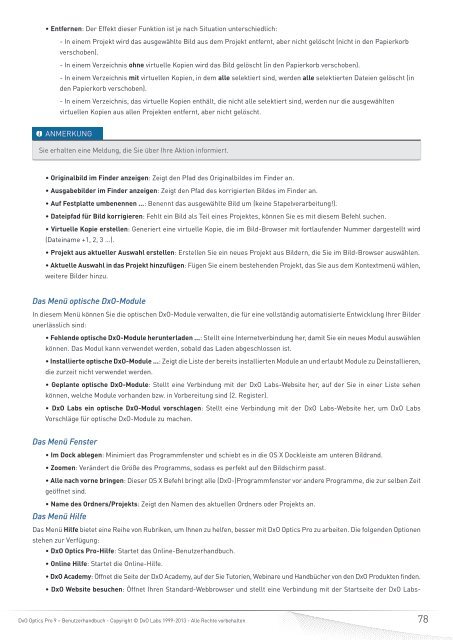DxO Optics Pro 9 - DxO Labs
DxO Optics Pro 9 - DxO Labs
DxO Optics Pro 9 - DxO Labs
Sie wollen auch ein ePaper? Erhöhen Sie die Reichweite Ihrer Titel.
YUMPU macht aus Druck-PDFs automatisch weboptimierte ePaper, die Google liebt.
• Entfernen: Der Effekt dieser Funktion ist je nach Situation unterschiedlich:<br />
- In einem <strong>Pro</strong>jekt wird das ausgewählte Bild aus dem <strong>Pro</strong>jekt entfernt, aber nicht gelöscht (nicht in den Papierkorb<br />
verschoben).<br />
- In einem Verzeichnis ohne virtuelle Kopien wird das Bild gelöscht (in den Papierkorb verschoben).<br />
- In einem Verzeichnis mit virtuellen Kopien, in dem alle selektiert sind, werden alle selektierten Dateien gelöscht (in<br />
den Papierkorb verschoben).<br />
- In einem Verzeichnis, das virtuelle Kopien enthält, die nicht alle selektiert sind, werden nur die ausgewählten<br />
virtuellen Kopien aus allen <strong>Pro</strong>jekten entfernt, aber nicht gelöscht.<br />
ANMERKUNG<br />
Sie erhalten eine Meldung, die Sie über Ihre Aktion informiert.<br />
• Originalbild im Finder anzeigen: Zeigt den Pfad des Originalbildes im Finder an.<br />
• Ausgabebilder im Finder anzeigen: Zeigt den Pfad des korrigierten Bildes im Finder an.<br />
• Auf Festplatte umbenennen …: Benennt das ausgewählte Bild um (keine Stapelverarbeitung!).<br />
• Dateipfad für Bild korrigieren: Fehlt ein Bild als Teil eines <strong>Pro</strong>jektes, können Sie es mit diesem Befehl suchen.<br />
• Virtuelle Kopie erstellen: Generiert eine virtuelle Kopie, die im Bild-Browser mit fortlaufender Nummer dargestellt wird<br />
(Dateiname +1, 2, 3 ...).<br />
• <strong>Pro</strong>jekt aus aktueller Auswahl erstellen: Erstellen Sie ein neues <strong>Pro</strong>jekt aus Bildern, die Sie im Bild-Browser auswählen.<br />
• Aktuelle Auswahl in das <strong>Pro</strong>jekt hinzufügen: Fügen Sie einem bestehenden <strong>Pro</strong>jekt, das Sie aus dem Kontextmenü wählen,<br />
weitere Bilder hinzu.<br />
Das Menü optische <strong>DxO</strong>-Module<br />
In diesem Menü können Sie die optischen <strong>DxO</strong>-Module verwalten, die für eine vollständig automatisierte Entwicklung Ihrer Bilder<br />
unerlässlich sind:<br />
• Fehlende optische <strong>DxO</strong>-Module herunterladen ...: Stellt eine Internetverbindung her, damit Sie ein neues Modul auswählen<br />
können. Das Modul kann verwendet werden, sobald das Laden abgeschlossen ist.<br />
• Installierte optische <strong>DxO</strong>-Module ...: Zeigt die Liste der bereits installierten Module an und erlaubt Module zu Deinstallieren,<br />
die zurzeit nicht verwendet werden.<br />
• Geplante optische <strong>DxO</strong>-Module: Stellt eine Verbindung mit der <strong>DxO</strong> <strong>Labs</strong>-Website her, auf der Sie in einer Liste sehen<br />
können, welche Module vorhanden bzw. in Vorbereitung sind (2. Register).<br />
• <strong>DxO</strong> <strong>Labs</strong> ein optische <strong>DxO</strong>-Modul vorschlagen: Stellt eine Verbindung mit der <strong>DxO</strong> <strong>Labs</strong>-Website her, um <strong>DxO</strong> <strong>Labs</strong><br />
Vorschläge für optische <strong>DxO</strong>-Module zu machen.<br />
Das Menü Fenster<br />
• Im Dock ablegen: Minimiert das <strong>Pro</strong>grammfenster und schiebt es in die OS X Dockleiste am unteren Bildrand.<br />
• Zoomen: Verändert die Größe des <strong>Pro</strong>gramms, sodass es perfekt auf den Bildschirm passt.<br />
• Alle nach vorne bringen: Dieser OS X Befehl bringt alle (<strong>DxO</strong>-)<strong>Pro</strong>grammfenster vor andere <strong>Pro</strong>gramme, die zur selben Zeit<br />
geöffnet sind.<br />
• Name des Ordners/<strong>Pro</strong>jekts: Zeigt den Namen des aktuellen Ordners oder <strong>Pro</strong>jekts an.<br />
Das Menü Hilfe<br />
Das Menü Hilfe bietet eine Reihe von Rubriken, um Ihnen zu helfen, besser mit <strong>DxO</strong> <strong>Optics</strong> <strong>Pro</strong> zu arbeiten. Die folgenden Optionen<br />
stehen zur Verfügung:<br />
• <strong>DxO</strong> <strong>Optics</strong> <strong>Pro</strong>-Hilfe: Startet das Online-Benutzerhandbuch.<br />
• Online Hilfe: Startet die Online-Hilfe.<br />
• <strong>DxO</strong> Academy: Öffnet die Seite der <strong>DxO</strong> Academy, auf der Sie Tutorien, Webinare und Handbücher von den <strong>DxO</strong> <strong>Pro</strong>dukten finden.<br />
• <strong>DxO</strong> Website besuchen: Öffnet Ihren Standard-Webbrowser und stellt eine Verbindung mit der Startseite der <strong>DxO</strong> <strong>Labs</strong>-<br />
<strong>DxO</strong> <strong>Optics</strong> <strong>Pro</strong> 9 – Benutzerhandbuch - Copyright © <strong>DxO</strong> <strong>Labs</strong> 1999-2013 - Alle Rechte vorbehalten<br />
78